バリュードメインから Google Domains へのドメイン移管方法
バリュードメインから Google Domains にドメインを移管する方法のかんたんなまとめです。
最近所有するドメインのいくつかをバリュードメインから Google Domains に移管したので、そのかんたんなまとめです。 この情報は 2020 年 1 月時点のものであり、料金や移管方法は将来的に変更される可能性があることにご注意ください。
説明に入る前の余談として、今回の移管の動機とコストについてかんたんに説明します。
移管の動機
- Google Domains の方が UI がよくて使いやすそう
- 移管コストも実質無料だし
実際に移管した感想としては、 UI に関しては Google Domains のものが特別によいというよりはバリュードメインの方が少しひどかった感じがします。 バリュードメインのコントロールパネルは情報設計の専門家を入れて改善された方がよいのではないかと個人的には思います。
移管コスト
移管コストは以下のとおりです。
- 退出する側のバリュードメイン: 無料
- 移管先の Google Domains: ドメイン 1 年分の利用料
ただし、 Google Domains の方は移管が完了すると元々のドメインの登録期間(=有効期限)に 1 年分プラスされて登録されるので実質無料と言えます。
Google の公式のヘルプでは次のように説明されています:
現在の説明( 2023/02/06 時点):
移管の一環として、Google Domains からドメインの 1 年間の登録を購入する必要があります。特定の種類のドメインの費用、登録要件、最大登録期間については、ドメイン末尾リファレンスをご覧ください。
以前の説明:
別の登録事業者から Google Domains にドメインを移管するには、通常、1 年分の登録期間を追加購入する必要があります。この場合、この 1 年分の追加登録費がドメイン移管に伴う唯一の費用となります。
以下本題です。
バリュードメインから Google Domains への移管方法
基本的に公式の説明のとおりに進めるだけです。 特に Google Domains の説明はとてもわかりやすくて、ドメインとは何ぞやというところがちゃんとわかっている方であれば、説明を読めば特に戸惑うことなくスムーズに完了できると思います。
以下全体の流れです。
- VD: Auth-code を取得する
- VD: ドメインロックを利用している場合は解除する
- VD: WHOIS 情報公開代行を利用している場合は解除する
- GD: メニューの「 Transfer 」を選択してウィザードのとおり操作を進める
- VD: バリュードメインから送られる確認メールのリンクを辿って確認作業を行う
VD: バリュードメイン / GD: Google Domains
以下補足です。
- ステップ 1 の Auth-code は 12 文字前後のランダムな文字列です。バリュードメインのコントロールパネルを開いて、メニュー「WHOIS情報の管理・変更」から「ドメインの登録情報変更」ページを開けば見つかります。ページの下の方にちょろっと記載されているので見逃しやすいです。
- ステップ 2 と 3 は「ドメインロック」や「 WHOIS 情報公開代行」を利用していない場合は不要です。
- ステップ 4 ではバリュードメイン側で取得した Auth-code の入力と DNS レコードの移行設定、クレジットカードでの支払い等を行います。一部自動で引き継いでくれますが、引き継いでもらえない部分は手作業で移行する必要があります。
ステップ 5 では次のような内容のメールが送られてきます。
件名:
【重要】トランスファー申請に関する確認のご連絡 example.com本文:
━━━━━━━━━━━━━━━━━━━━━━━━━━━━━━━━━━━
■ バリュードメイン ■
━━━━━━━━━━━━━━━━━━━━━━━━━━━━━━━━━━━
An English version of this message is contained below.
───────────────────────────────────
■重要■トランスファー申請に関する確認のご連絡
───────────────────────────────────
none 様
ドメイン名:example.com
バリュードメインは、上記ドメインについて に他社
レジストラへのトランスファー申請を承りました。
トランスファー手続きにつきまして、他社レジストラへ移管をご希望の場合は
期日までに以下URLから承認のお手続きをお願いいたします。
https://transfer-domain.jp/domain/approve/out?requestId=XXX&opid=XXX&lang=ja
【対応期日】
各種JPドメイン:本メール送信日時から168時間(7日)後まで
JPドメイン以外:本メール送信日時から96時間(4日)後まで
【お手続き方法】
1.下記URLへアクセスしてください。
https://transfer-domain.jp/domain/approve/out?requestId=XXX&opid=XXX&lang=ja
2.ドメイン名をご確認の上、トランスファーを承認する場合は「承認する」、
拒否する場合は「拒否する」をクリックしてください。
3.確認画面が表示されますので内容を確認し、間違いなければ「完了」をク
リックしてください。
期日までにご対応が確認できない場合は、トランスファー申請を一旦拒否
させていただきます。
●その他注意事項●──────────────────────────
・JPドメインにつきまして、複数年のご契約を頂いている場合は、レジストリ
でありますJPRSにおいては1年単位での更新となっているため、残登録期間が
1年未満にならない状態で他レジストラへ移行すると、弊社にて行なわれた
複数年分のご契約は無効となりますので、ご注意ください。
・JPドメイン以外のドメインは、トランスファーが行われますと、トランス
ファー完了日から60日間は他のレジストラへのトランスファーを行うことが
出来ません(トランスファー完了前・後のレジストラ双方の合意の基に行わ
れる前レジストラへのトランスファー、もしくは紛争処理における裁定の
結果の場合は除く)。
(以下省略)ステップ 5 を行った後少し待っていればバリュードメインから「トランスファー申請を承認しました」という旨の通知メールが届くので、それで移管が完了したことがわかります。
事後作業として、バリュードメイン側で当該ドメインがドメイン一覧に残ったままになっているのでその削除を行います。
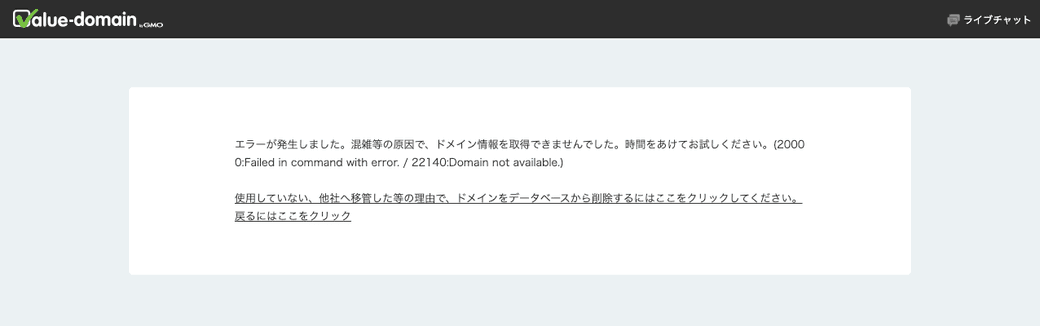
これで移管の手続きは完了です。
所要時間は、早ければメールの待ち時間を含めても数時間ほどです。 尚、作業前には必ず元のレコード設定のバックアップを取っておくようにしましょう。
参考: